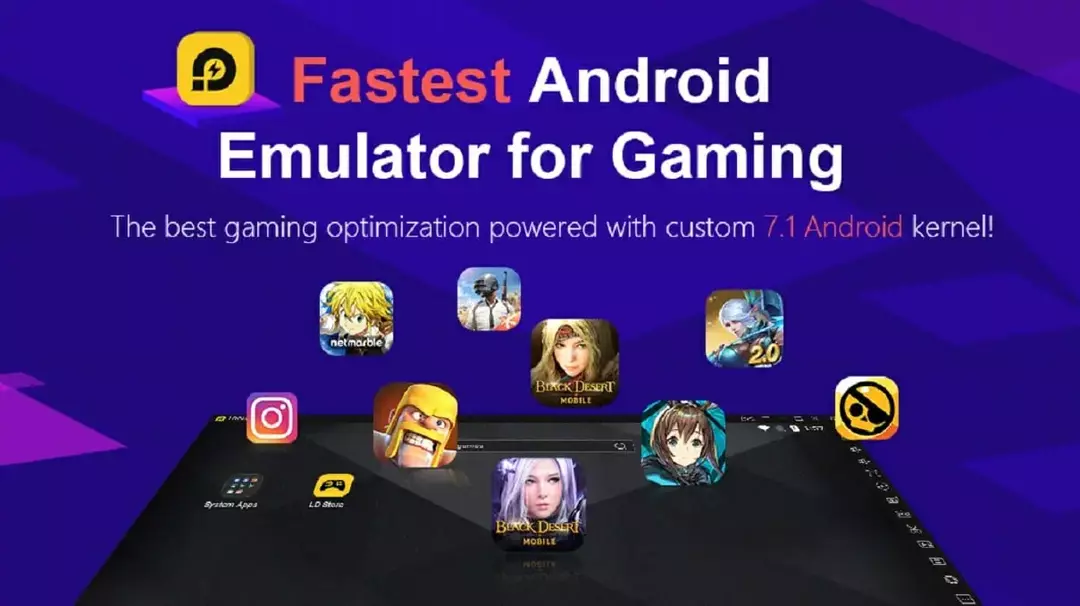- PC'de Android oyunları oynayan birçok kullanıcı BlueStacks Mavi Ölüm Ekranı hatasıyla karşılaştı.
- BlueStacks öykünücüsü Ölümün Mavi Ekranı hatasına neden olduğundan, Hyper-V özelliğini kontrol edin.
- Emülatörünüz BlueStacks yüklendikten ve Mavi Ekran hatası göründükten sonra profesyonel bir yazılımla düzeltin.
- Bu makaledeki önerilen çözümlerimizi izleyerek BlueStacks'in çökmesini önleyin.
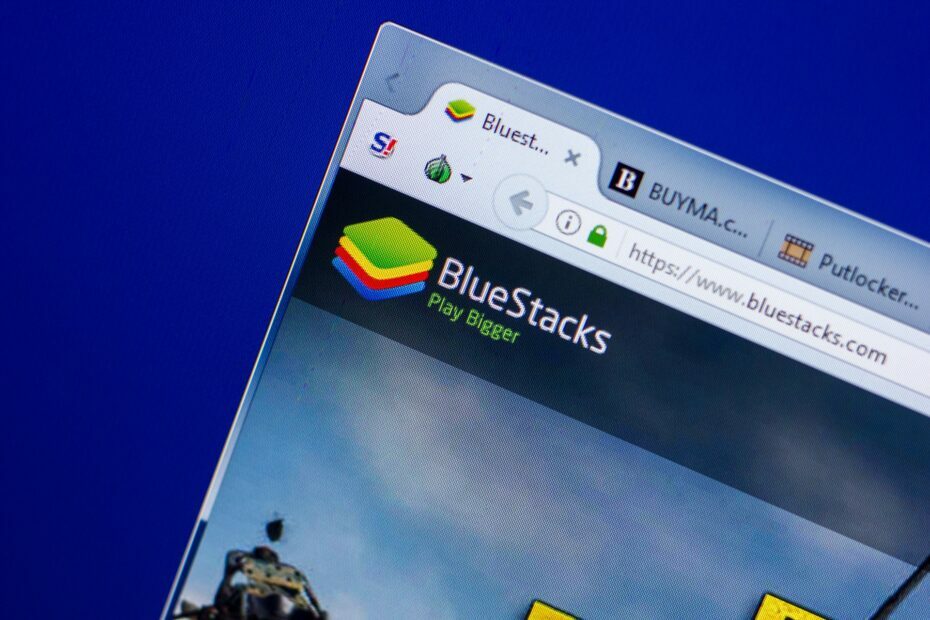
- Restoro PC Onarım Aracını İndirin Patentli Teknolojilerle birlikte gelen (patent mevcut İşte).
- Tıklayın Taramayı Başlat PC sorunlarına neden olabilecek Windows sorunlarını bulmak için.
- Tıklayın Hepsini tamir et bilgisayarınızın güvenliğini ve performansını etkileyen sorunları gidermek için
- Restoro tarafından indirildi 0 okuyucular bu ay
Windows'ta Android öykünmesi mümkündür, ancak birçok kullanıcı, Windows'u kullanırken Ölümün Mavi Ekranı hatalarını bildirdi. BlueStacks yazılım.
Bu büyük bir sorun olabilir ve cihazınızda kararlılık sorunlarına neden olabilir. bilgisayar, ancak bu makalede size bu sorunu nasıl çözeceğinizi göstereceğiz.
Ölümün Mavi Ekranı hatalar oldukça sorunlu olabilir ve bazen bu hatalar BlueStacks kullanırken ortaya çıkabilir. Kullanıcıların bildirdiği bazı sorunlar şunlardır:
- BlueStacks, Windows 10'u çökertmeye devam ediyor – Bazen BlueStacks PC'nizde çökmeye devam edebilir. Bu, Hyper-V özelliği nedeniyle oluşabilir, bu nedenle devre dışı bıraktığınızdan emin olun.
- BlueStacks BSOD bellek yönetimi – Üçüncü taraf uygulamalar bu hatanın görünmesine neden olabilir. Sorunu çözmek için Temiz önyükleme gerçekleştirin ve tüm başlangıç uygulamalarını ve hizmetlerini devre dışı bırakın.
- BlueStacks yükledikten sonra mavi ekran – Antivirüsünüz BlueStacks ile ilgili sorunların ortaya çıkmasına da neden olabilir. Sorunu çözmek için virüsten koruma yazılımınızı geçici olarak devre dışı bırakın veya kaldırın ve bunun yardımcı olup olmadığını kontrol edin.
- BlueStacks beklenmedik şekilde kapanıyor – Bazen beklenmedik çökmeler meydana gelebilir ve bu sorunla karşılaşırsanız, çözümlerimizden bazılarını denediğinizden emin olun.
BlueStacks Mavi Ölüm Ekranını nasıl düzeltebilirim?
- Profesyonel bir çözüm kullanın
- Hyper-V özelliğini devre dışı bırakın
- BlueStacks yazılımını yeniden yükleyin
- Grafik kartı sürücülerinizi yeniden yükleyin
- Antivirüsünüzü kontrol edin
- Alternatif bir android emülatör yazılımı kullanın
- BlueStacks'i Güvenli Modda çalıştırmayı deneyin
- Temiz önyükleme gerçekleştirin
1. Profesyonel bir çözüm kullanın
BlueStacks Ölümün Mavi Ekranı hatası, harika bir oyun deneyimi yaşamanızı engelleyecektir. Bu sorunu çözdükten sonra, bilgisayarınızda en iyi Android oyunlarını oynamanın keyfini çıkarabileceksiniz.
Size birçok fayda sağlayacak profesyonel bir çözüm kullanmanızı öneririz. Bilgisayarınızı güvenli bir şekilde onarır ve korur, optimize edilmiş bir duruma getirir.

restorasyon Windows 10 PC'ler için en son işlevsel sistem dosyalarını içeren ve BSoD hatasına neden olabilecek tüm öğeleri kolayca değiştirmenize olanak tanıyan çevrimiçi bir veritabanı tarafından desteklenmektedir.
Bu yazılım ayrıca onarımlara başlamadan önce bir geri yükleme noktası oluşturarak size yardımcı olabilir ve bir şeyler ters giderse sisteminizin önceki sürümünü kolayca geri yüklemenizi sağlar.
Restoro'yu kullanarak kayıt defteri hatalarını şu şekilde düzeltebilirsiniz:
- Restoro'yu indirin ve yükleyin.
- Uygulamayı başlat.
- Yazılımın kararlılık sorunlarını ve olası bozuk dosyaları tanımlamasını bekleyin.
- Basın Onarımı Başlat.
- Tüm değişikliklerin etkili olması için bilgisayarınızı yeniden başlatın.
Düzeltme işlemi tamamlanır tamamlanmaz PC'niz sorunsuz çalışmalıdır ve bir daha BSoD hataları veya yavaş yanıt süreleri konusunda endişelenmenize gerek kalmayacaktır.
⇒ Restoro'yu Alın
Sorumluluk Reddi:Bazı özel eylemleri gerçekleştirmek için bu programın ücretsiz sürümden yükseltilmesi gerekiyor.
2. Hyper-V özelliğini devre dışı bırakın
- İçinde Arama alan girişi pencere özellikleri. Seç Windows özelliklerini açma veya kapatma.
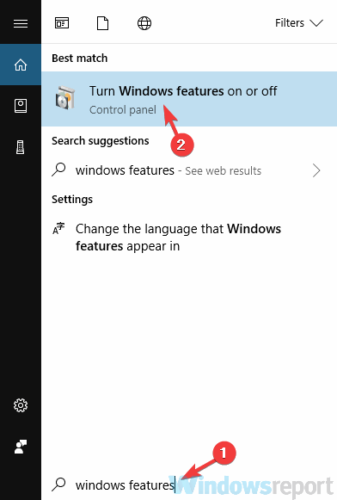
- Ne zaman Pencere özellikleri pencere belirir, bulun Hiper-V ve devre dışı bırakın. Bunu yaptıktan sonra tıklayın TAMAM MI değişiklikleri kaydetmek için
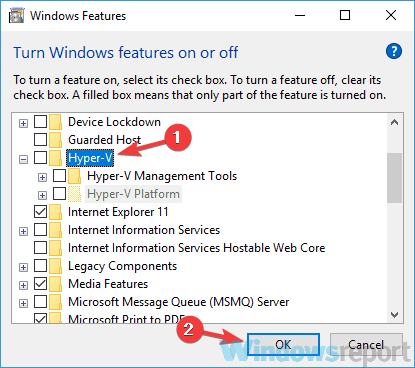
- Değişiklikleri uygulamak için bilgisayarınızı yeniden başlatın.
3. BlueStacks yazılımını yeniden yükleyin

Bazı durumlarda, kurulum zarar görmüşse BlueStacks kullanırken Ölümün Mavi Ekranı görünebilir. Bu sorunu çözmek için kullanıcılar yazılımı tamamen yeniden yüklemeyi öneriyorlar.
Bunu yapmanın birkaç yolu vardır, ancak BlueStacks'i tamamen kaldırmak istiyorsanız, şunları yapmanız gerekir: üçüncü taraf yazılımı kullanın.
Bu harika bir kaldırma yazılımıdır ve tüm dosyaları ve kayıt defteri girdileriyle birlikte bilgisayarınızdan herhangi bir uygulamayı kaldırabilir.
Kaldırma yazılımını kullanarak, bilgisayarınızda Bluestacks izi kalmamasını sağlayacak ve yeni bir kurulum için hazır olacaksınız.
4. Grafik kartı sürücülerinizi yeniden yükleyin
- Basın Windows Tuşu + X ve Seç Aygıt Yöneticisi listeden.
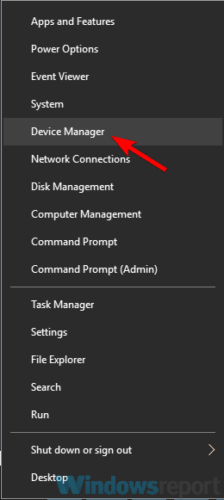
- Ne zaman Aygıt Yöneticisi açılır, sağ tıklayın ve seçin Cihazı kaldır.
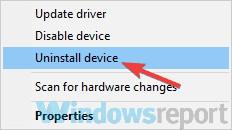
- Varsa, kontrol edin Bu aygıt için sürücü yazılımını kaldırın seçeneğini seçin ve tıklayın Kaldır.
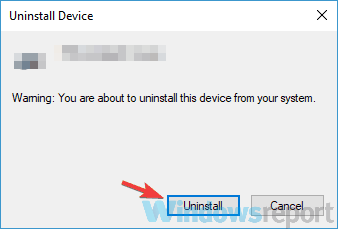
- Değişiklikleri uygulamak için bilgisayarınızı yeniden başlatın.
Bu işlemi biraz sıkıcı bulursanız, tüm sürücülerinizi otomatik olarak güncellemek için her zaman üçüncü taraf araçları kullanabilirsiniz.
Grafik kartınız için olanlar da dahil olmak üzere tüm sürücülerinizi güncelleyen yüksek verimli bir yazılımı deneyin. Basit, hızlı ve güvenli teknolojisi, grafik kartınızın performansını artırmasını sağlar.
Bu çözüm bilgisayarınızı tarar, eksik, hasarlı ve güncel olmayan sürücüleri bulur ve size ayrıntılı bir rapor gösterir. Güncelleme için güncel olmayan sürücülerden birini veya tümünü seçin.
⇒ DriverFix'i edinin
5. Antivirüsünüzü kontrol edin
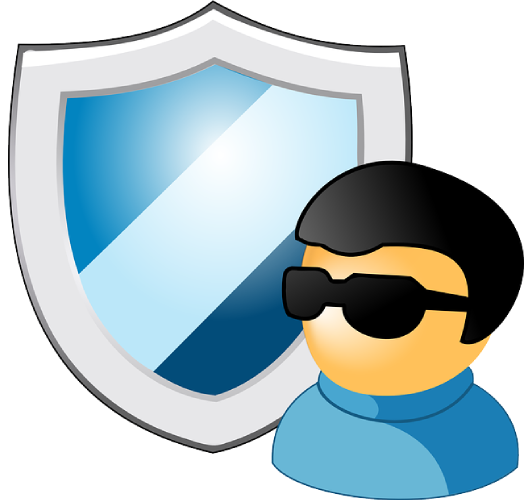
BlueStacks kullanırken PC'nizde Ölümün Mavi Ekranı alıyorsanız, sorun bilgisayarınızla ilgili olabilir. antivirüs yazılımı.
Olası hataları keşfetmek için bir Sistem Taraması çalıştırın

Restoro'yu indirin
PC Onarım Aracı

Tıklayın Taramayı Başlat Windows sorunlarını bulmak için.

Tıklayın Hepsini tamir et Patentli Teknolojilerle ilgili sorunları çözmek için.
Güvenlik sorunlarına ve yavaşlamalara neden olan hataları bulmak için Restoro Repair Tool ile bir PC Taraması çalıştırın. Tarama tamamlandıktan sonra onarım işlemi, hasarlı dosyaları yeni Windows dosyaları ve bileşenleriyle değiştirir.
AVG gibi bazı virüsten koruma araçları BlueStacks'e müdahale edebilir ve bu ve diğer birçok sorunun ortaya çıkmasına neden olabilir.
Sorunu çözmek için belirli virüsten koruma özelliklerini veya hatta tüm virüsten koruma yazılımınızı devre dışı bırakmanız ve bunun yardımcı olup olmadığını kontrol etmeniz önerilir.
Sorun devam ederse, virüsten koruma yazılımınızı kaldırmanız ve BlueStacks'i yeniden çalıştırmayı denemeniz gerekir.
Virüsten koruma yazılımını kaldırmak sorunu çözerse, farklı bir virüsten koruma yazılımına geçmeyi düşünmenizi öneririz.
6. Alternatif bir android emülatör yazılımı kullanın
Güçlü özelliklere sahip ücretsiz bir Android öykünücüsü kullanmak, hem PC hem de dizüstü bilgisayar kullanıcıları için harika bir seçimdir.
Kurulumu sadece birkaç saniye sürer ve sistem kaynaklarının hafif kullanımı büyük bir avantajdır. Programın birden fazla uygulamayı ve hatasız çoklu görev çalıştırmasını sağlamak için, üzerinde daha büyük bir RAM tahsisi ayarlamayı deneyin. Ekran çözünürlüğünü 960 × 540'a düşürmek de performansı iyileştirebilir.
Aşağıdaki android öykünücüsü son derece özelleştirilebilir, oyun ayarlarını değiştirmenize, kısayollar oluşturmanıza veya CPU çekirdeği sayısını seçmenize olanak tanır. Dahili çok yönlü ve kullanımı kolay panellerin yardımıyla tüm oyunları yönetebilir ve oyun deneyiminizi geliştirmek için ayarları kişiselleştirebilirsiniz.
Bu, Windows 7, 8, 10 bilgisayarlar için güvenli bir oyun çözümüdür ve 5.1 ve 7.1 Android sürümleriyle uyumludur.
⇒LD Oynatıcıyı Alın
7. BlueStacks'i Güvenli Modda çalıştırmayı deneyin
- Aç Ayarlar uygulama. Bunu yapmanın en hızlı yolu kullanmaktır. Windows Anahtarı + ben kısayol.
- Sonra Ayarlar uygulaması açılır, şuraya gidin: Güncelleme ve Güvenlik Bölüm.
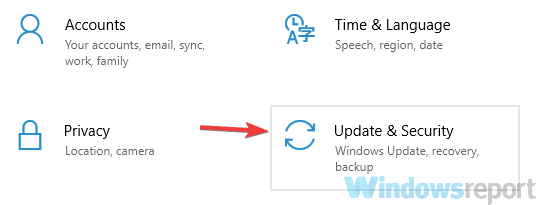
- Seç Kurtarma sol bölmeden. Tıkla Şimdi yeniden başlat sağ bölmedeki düğmesine basın.
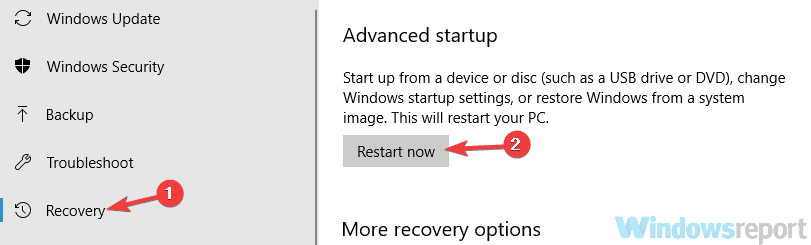
- Seç Sorun Giderme > Gelişmiş seçenekler > Başlangıç Ayarları. Tıkla Tekrar başlat buton.
- Şimdi bir seçenekler listesi görmelisiniz. seçin Ağ ile güvenli mod ilgili klavye tuşuna basarak.
8. Temiz önyükleme gerçekleştirin
- Basın Windows Tuşu + R Çalıştır iletişim kutusunu açmak için
- Tür msconfigve tıklayın TAMAM MI.
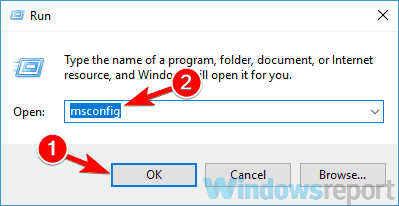
- Şuraya gidin: Hizmetler sekmesini ve kontrol edin Bütün Microsoft Servisleri'ni gizle onay kutusu.
- Tıkla Hepsini etkisiz hale getir hizmetleri devre dışı bırakmak için düğmesine basın.
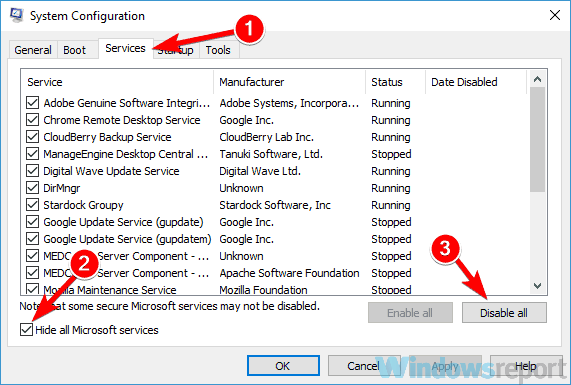
- Şuraya gidin: Başlamak sekmesini ve tıklayın Görev Yöneticisini Aç.
- Listedeki ilk girişi sağ tıklayın ve devre dışı bırak menüden. Bunu listedeki tüm girişler için yapın.
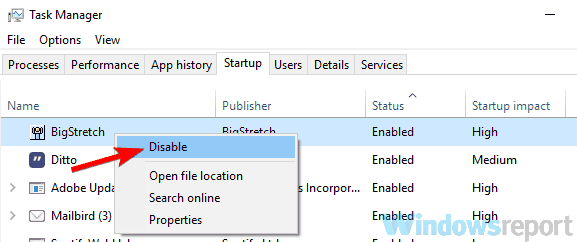
- geri dön Sistem yapılandırması pencere.
- Tıklayın Uygulamak ve TAMAM MI değişiklikleri kaydetmek ve bilgisayarınızı yeniden başlatmak için
Bilgisayarınız yeniden başladığında, sorunun hala orada olup olmadığını kontrol edin. Ölümün Mavi Ekranı artık görünmüyorsa, soruna başlangıç uygulamalarınızdan veya hizmetlerinizden birinin neden olduğu kesindir.
Nedeni tam olarak belirlemek için, devre dışı bırakılan uygulamaları ve hizmetleri tek tek etkinleştirmeniz gerekir.
Değişiklikleri uygulamak için bir grup hizmeti veya uygulamayı etkinleştirdikten sonra bilgisayarınızı yeniden başlatmanız gerekeceğini unutmayın.
Sorunlu uygulamayı bulduğunuzda, bu sorunun yeniden ortaya çıkmasını önlemek için kaldırın veya devre dışı bırakın.
Çözümlerimizin bu sorunu çözmenize yardımcı olduğunu umuyoruz ve herhangi bir öneriniz varsa, lütfen aşağıdaki Yorumlar bölümünde bize bildirin.
 Hala sorun mu yaşıyorsunuz?Bunları bu araçla düzeltin:
Hala sorun mu yaşıyorsunuz?Bunları bu araçla düzeltin:
- Bu PC Onarım Aracını İndirin TrustPilot.com'da Harika olarak derecelendirildi (indirme bu sayfada başlar).
- Tıklayın Taramayı Başlat PC sorunlarına neden olabilecek Windows sorunlarını bulmak için.
- Tıklayın Hepsini tamir et Patentli Teknolojilerle ilgili sorunları çözmek için (Okuyucularımıza Özel İndirim).
Restoro tarafından indirildi 0 okuyucular bu ay